win10控制面板闪退
分类:win10教程 发布时间:2020-07-12 08:32:00
win10控制面板闪退怎么办?控制面板闪退在电脑上是一个比较常见的问题,很多小伙伴遇到这个问题之后都不知道怎么解决,接下来小编将给大家介绍一下Win10控制面板闪退的解决方法。
1、首先查看是不是电脑上安装了什么异常的的软件,如果有的话卸载掉这些软件。
2、排除第三方软件的干扰,可以按Win+R打开运行窗口。
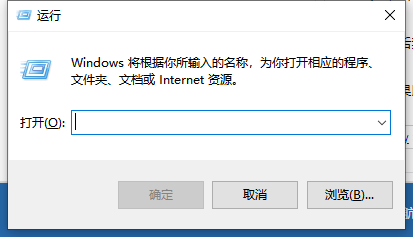
3、运行中输入msconfig,然后点击确定打开系统配置。
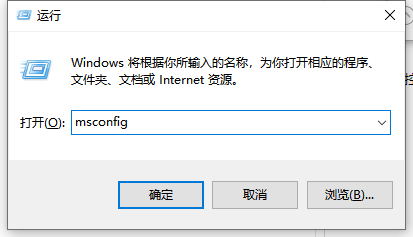
4、点击服务,在这里点击左下方的“隐藏所有Microsoft服务”之后点击“全部禁用”。
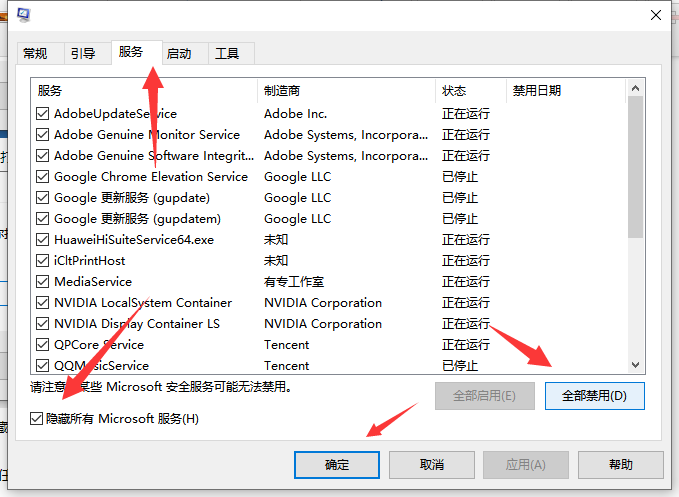
5、单击“启动”标签卡,然后点击“打开任务管理器”。
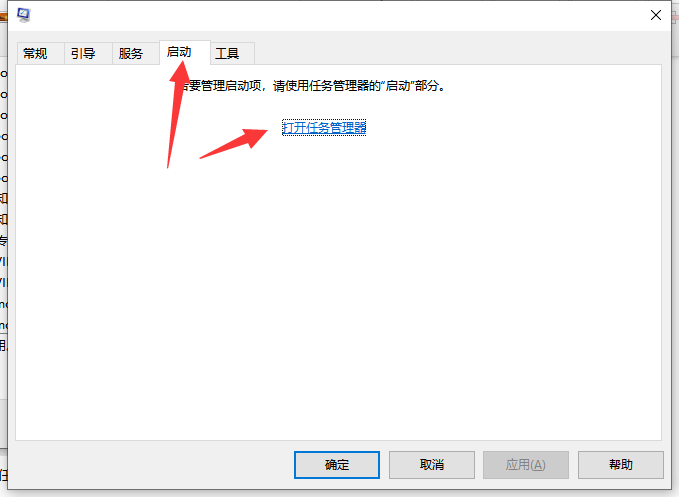
6、然后禁用启动中的第三方软件启动项。
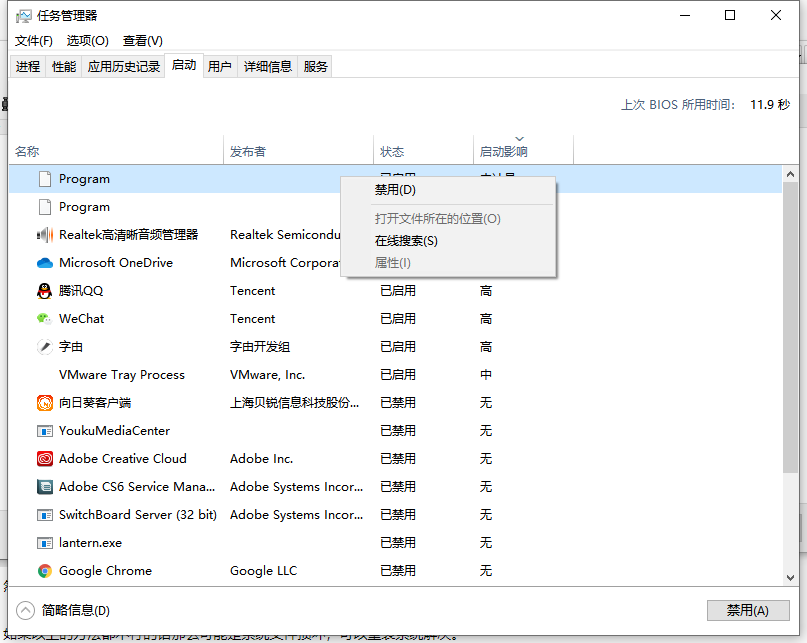
7、如果以上的方法都不行的话那么可能是系统文件损坏,可以重装系统解决。
Win10控制面板闪退的问题就介绍到这里了,希望对大家有帮助。






 立即下载
立即下载










 魔法猪一健重装系统win10
魔法猪一健重装系统win10
 装机吧重装系统win10
装机吧重装系统win10
 系统之家一键重装
系统之家一键重装
 小白重装win10
小白重装win10
 杜特门窗管家 v1.2.31 官方版 - 专业的门窗管理工具,提升您的家居安全
杜特门窗管家 v1.2.31 官方版 - 专业的门窗管理工具,提升您的家居安全 免费下载DreamPlan(房屋设计软件) v6.80,打造梦想家园
免费下载DreamPlan(房屋设计软件) v6.80,打造梦想家园 全新升级!门窗天使 v2021官方版,保护您的家居安全
全新升级!门窗天使 v2021官方版,保护您的家居安全 创想3D家居设计 v2.0.0全新升级版,打造您的梦想家居
创想3D家居设计 v2.0.0全新升级版,打造您的梦想家居 全新升级!三维家3D云设计软件v2.2.0,打造您的梦想家园!
全新升级!三维家3D云设计软件v2.2.0,打造您的梦想家园! 全新升级!Sweet Home 3D官方版v7.0.2,打造梦想家园的室内装潢设计软件
全新升级!Sweet Home 3D官方版v7.0.2,打造梦想家园的室内装潢设计软件 优化后的标题
优化后的标题 最新版躺平设
最新版躺平设 每平每屋设计
每平每屋设计 [pCon planne
[pCon planne Ehome室内设
Ehome室内设 家居设计软件
家居设计软件 微信公众号
微信公众号

 抖音号
抖音号

 联系我们
联系我们
 常见问题
常见问题



